有小伙伴发现C盘内存空间满了想要对其进行扩展的时候,但是发现扩展卷选项是灰色的无法进行操作,那么遇到Win10C盘扩展卷无法操作的解决方法呢?下面小编就给大家详细介绍一下Win10C盘扩展卷是灰色解决方法,有需要的小伙伴快来看看吧。
1、右击桌面上的"此电脑",选择"管理"选项进入。
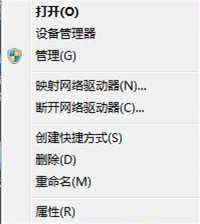
2、进入新界面后,点击左侧的"磁盘管理"。
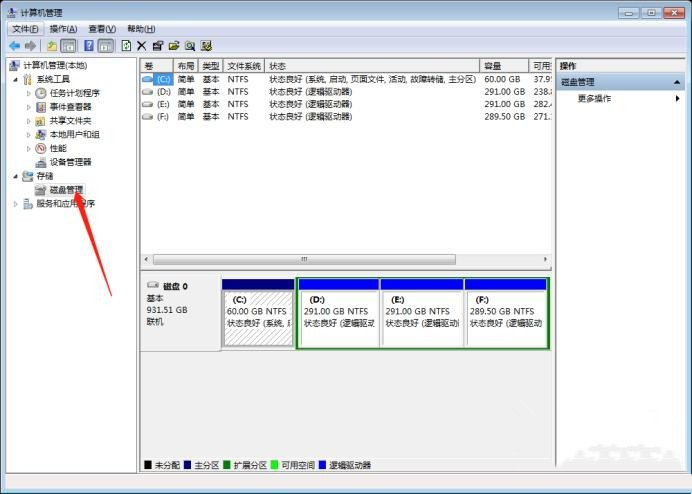
3、接着将鼠标移动到C盘,选中右击会看见"扩展卷"是灰色的无法进行使用。
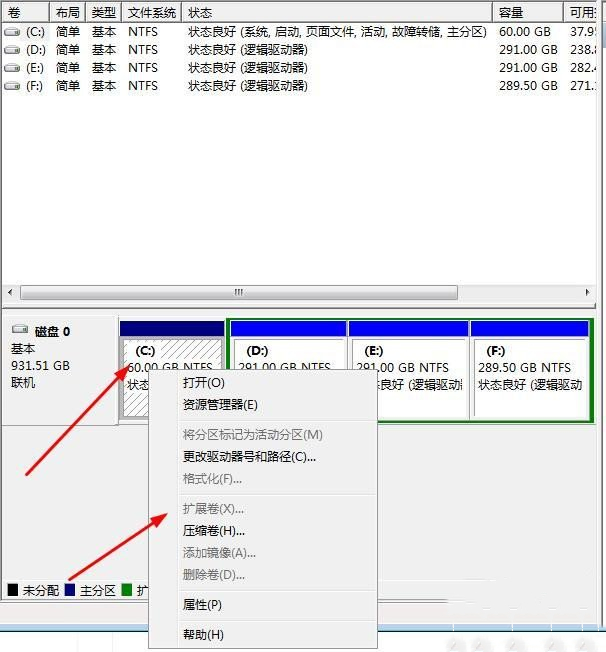
4、选中C盘,右击选择菜单选项中的"压缩卷",
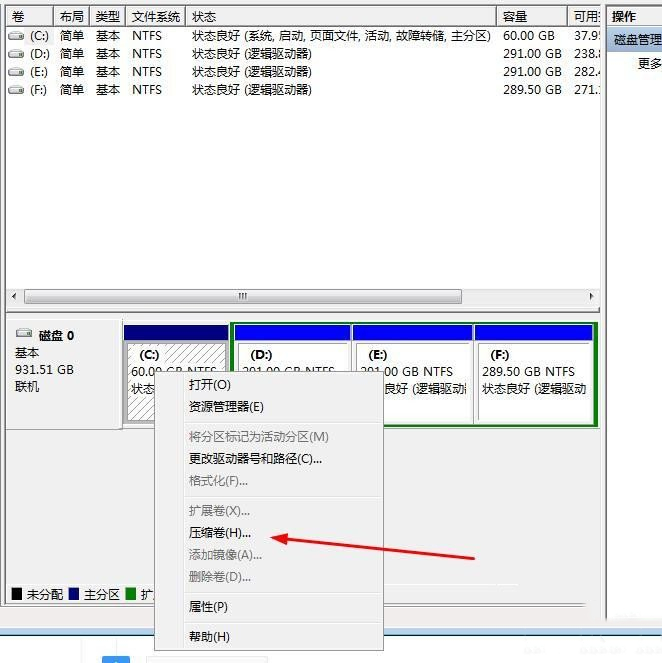
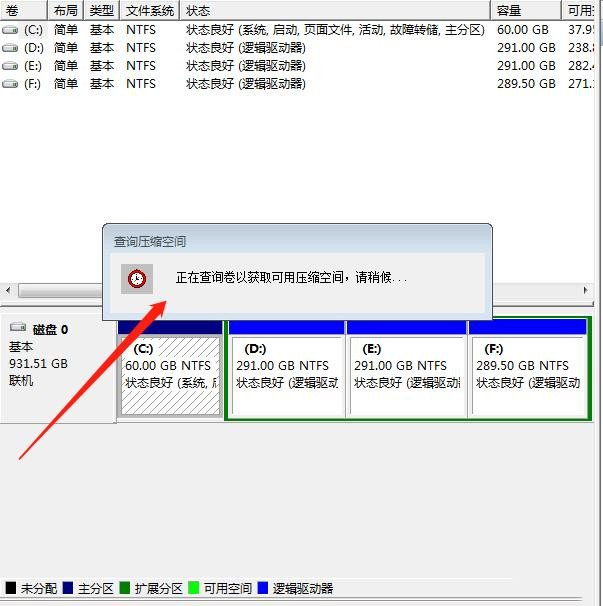
5、在弹出的窗口中设置压缩的容量,点击"压缩"按钮。
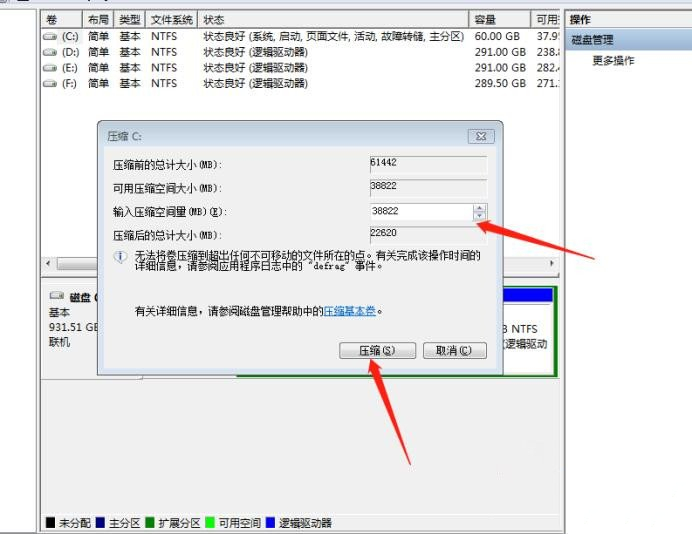
6、压缩完成后,选中C盘右击就可以看到"扩展卷"可以使用了。
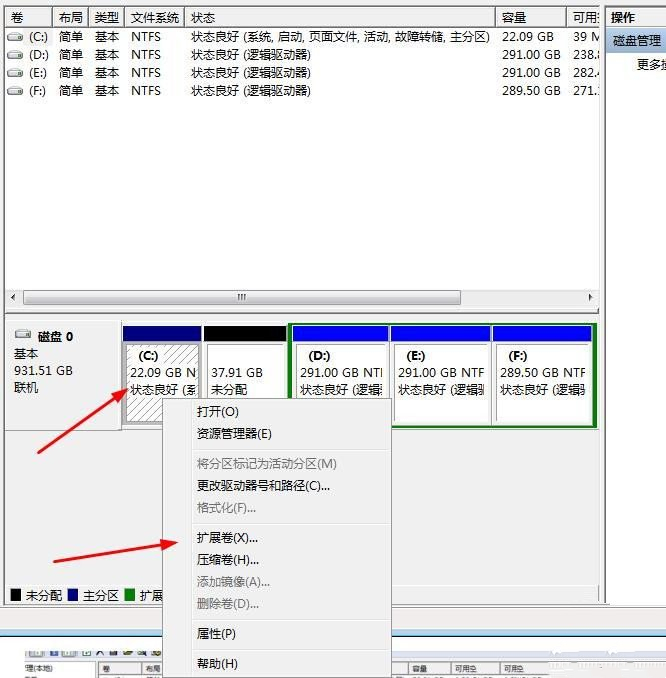
以上是Win10C盘扩展卷无法操作的解决方法的详细内容。更多信息请关注PHP中文网其他相关文章!




